相信已经很少有人用光驱来安装操作系统了,把U盘或移动硬盘制作成系统安装启动盘即可进行操作系统安装。MS酋长之前已经陆续介绍了大量的Win10系统U盘安装盘制作工具,包括:微软官方的......
windows 10如何取消密码登录_windows10自动登录设置_windows10登录密码怎么取消
相信有很多朋友在使用windows 10系统时每次开机都要输入密码登录会觉得很麻烦,所以有很多客户问我windows 10如何取消密码登录。
其实这个也挺简单的,下面就教大家windows10登录密码怎么取消。
第一步:右击左下角的开始菜单--》然后点击“运行”。
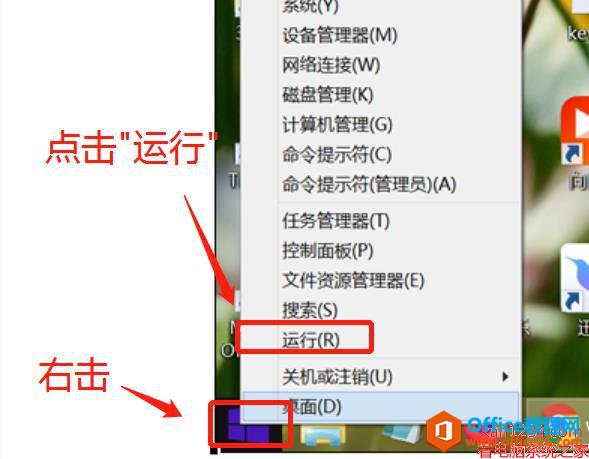
第二步:在弹出的运行窗口中输入“netplwiz”然后点击“确定”。
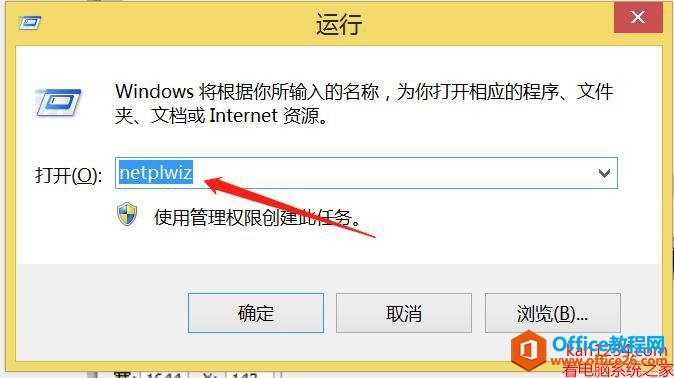
第三步:在弹出的“用户帐户”窗口中把“要使用本计算机,用户必须输入用户名和密码(E)”前面的勾去掉,然后点击“确定”
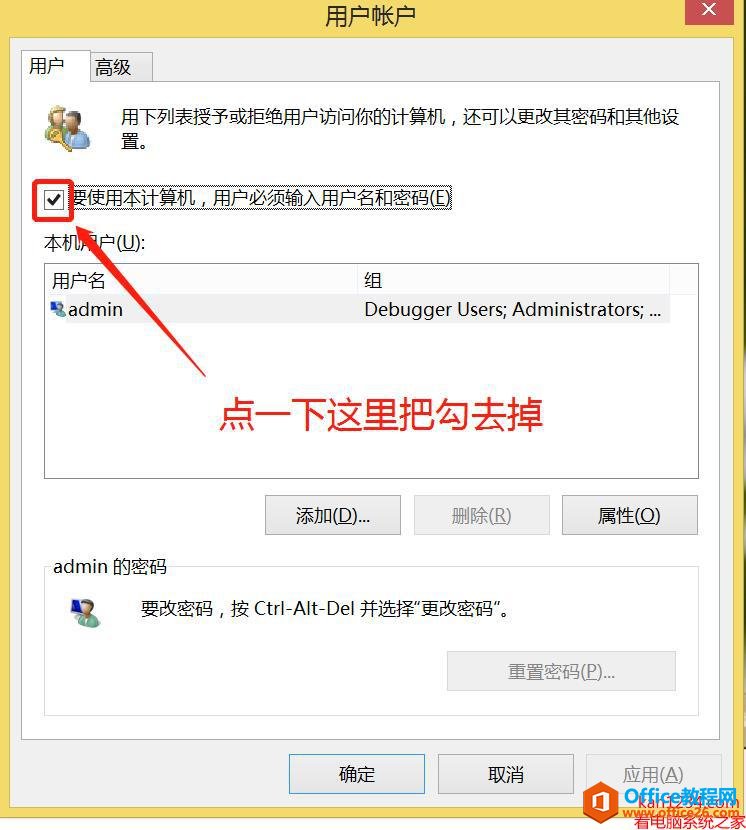
第四步:在弹出的“自动登录”窗口中输入当前用户的开机密码,然后点击确定,windows 10自动登录设置就成功了.
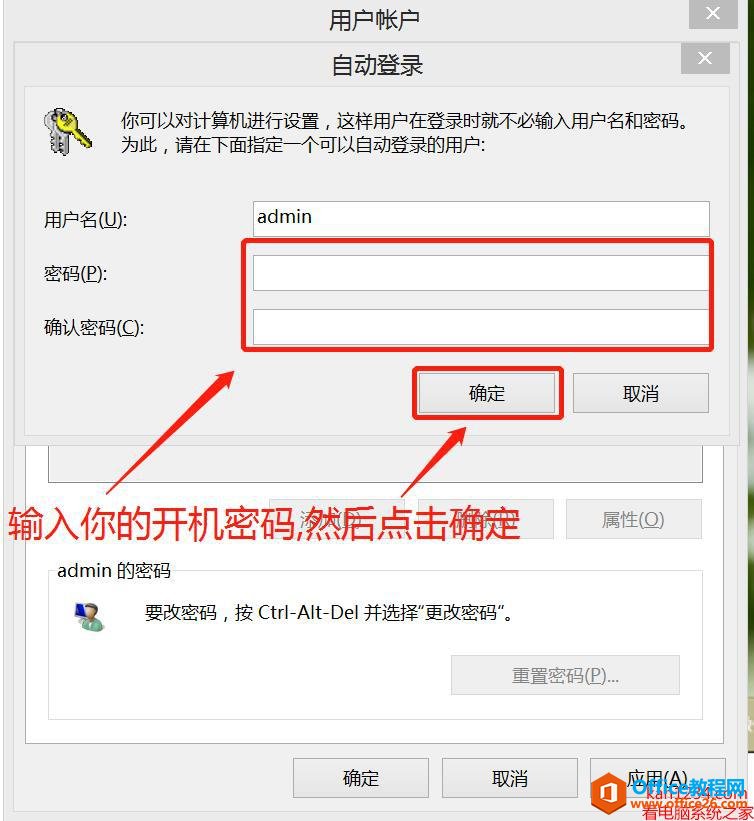
标签: Windows如何取消密码登录Windows10自动设置
相关文章
- 详细阅读
-
如何为Win10家庭版开启组策略编辑器功能详细阅读

经常访问Win10专业网的朋友在看到需要编辑组策略的文章时,会发现,每一个教程都提供了两种方法:方法一是配置组策略;方法二是修改注册表。而两种方法的效果则是相同的。之所以这样,......
2022-04-19 316 组策略编辑器
-
Win10下如何使用DISM命令修复Windows映像详细阅读

DISM工具是一个部署映像服务和管理工具,已经陆续分享了一些DISM工具应用技巧。实际上使用DISM工具还可以修复损坏的Windows映像,下面我们来看一下微软官方的使用DISM工具修复Windows映像教程:......
2022-04-19 55 DISM命令 修复Windows映像
- 详细阅读
- 详细阅读



